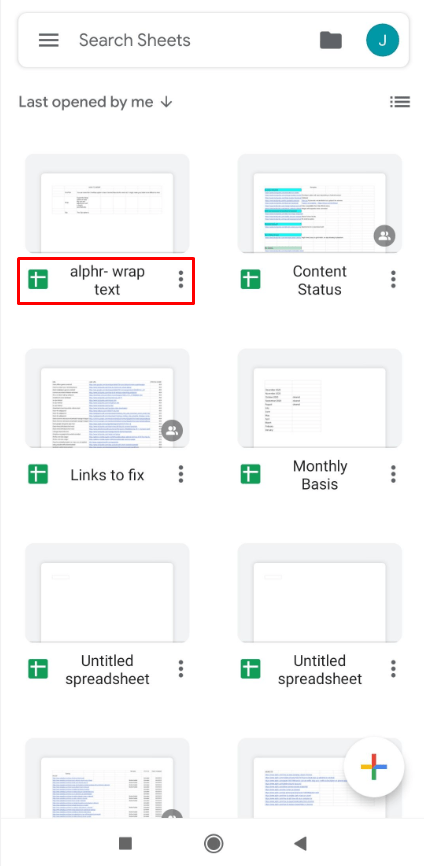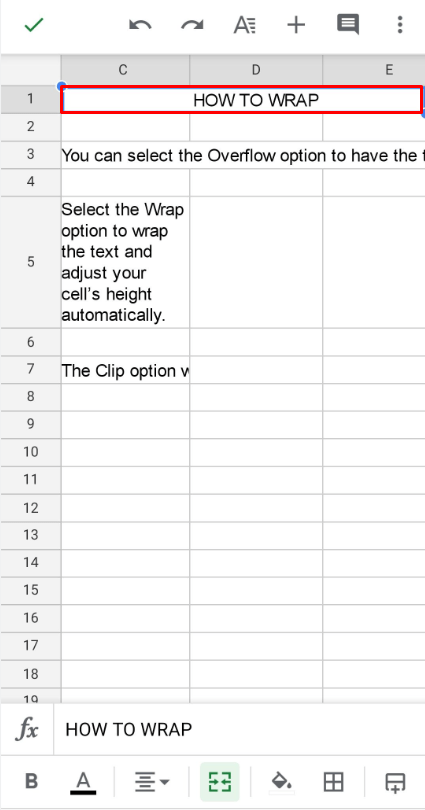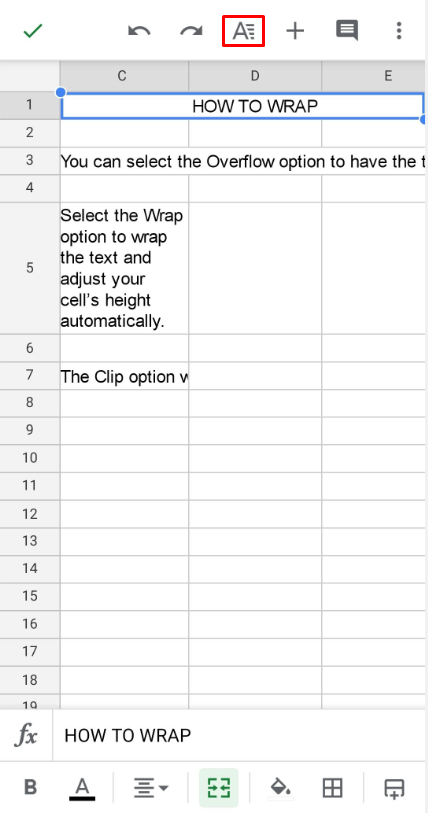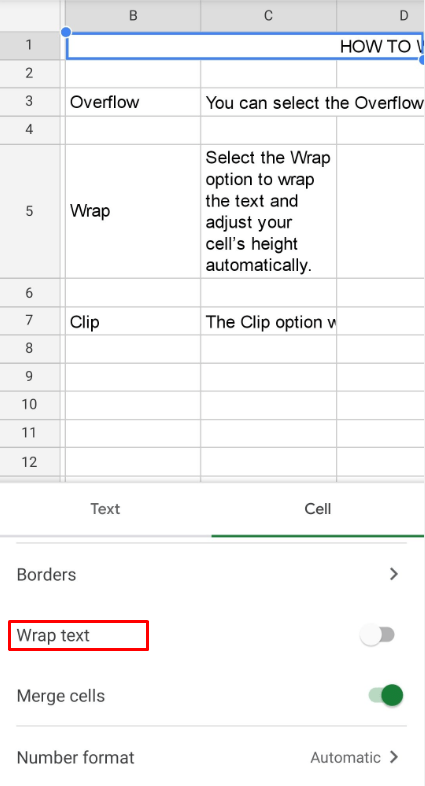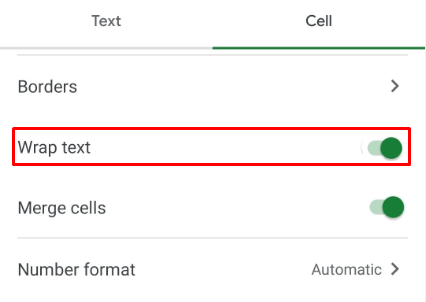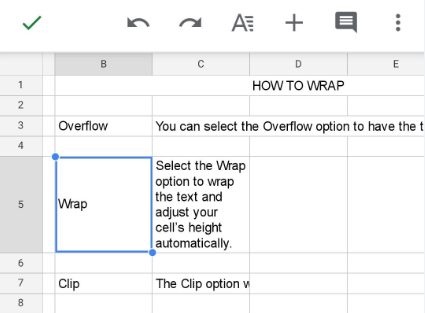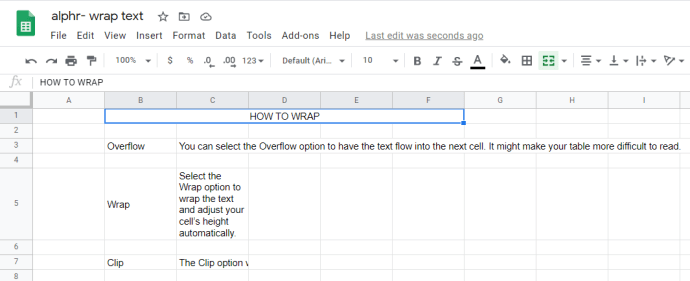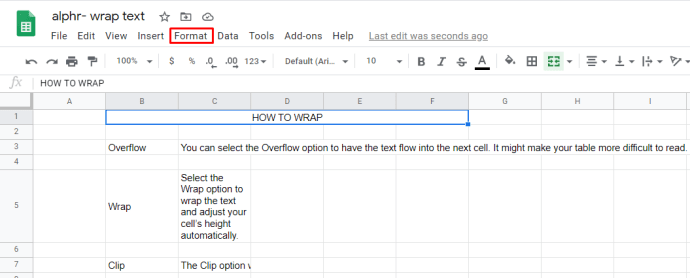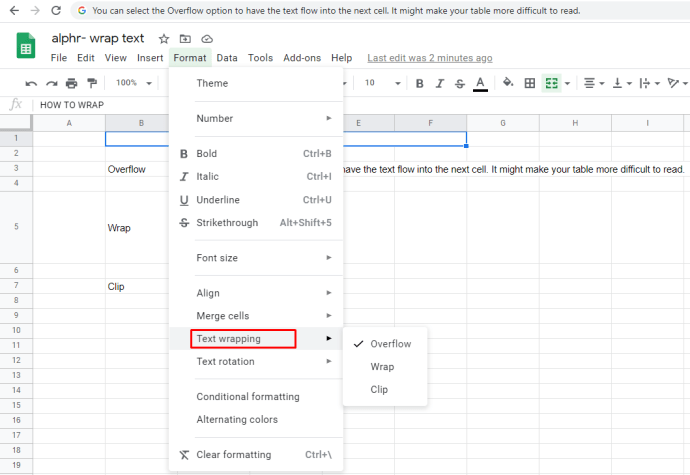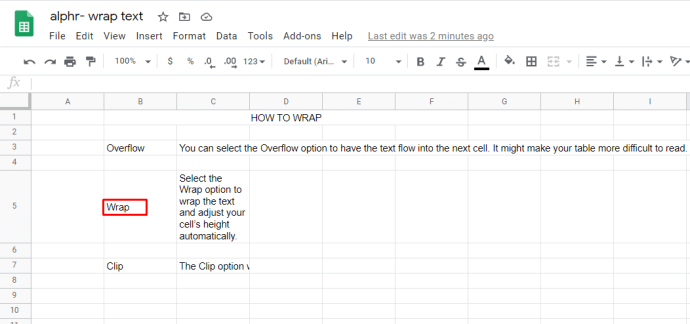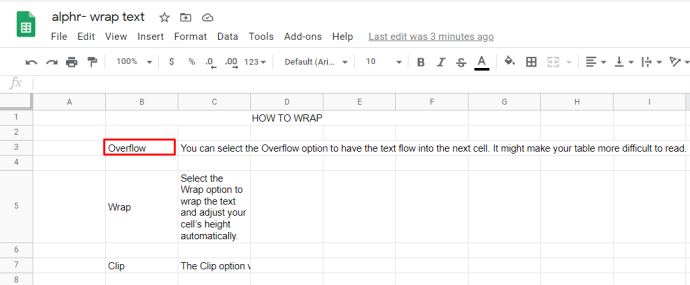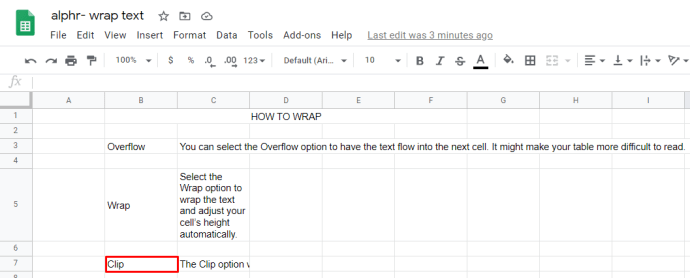Naudodami „Google“ skaičiuokles ar kitą lentelių redagavimo programinę įrangą dažnai galite įvesti daugiau duomenų, nei gali tinkamai parodyti langeliai. Kai taip atsitiks, teksto įvyniojimas gali būti jūsų geriausias draugas. Teksto įvyniojimo funkcija pakoreguos jūsų eilučių aukštį, kad būtų rodoma viskas, kas yra langeliuose.
Šiame straipsnyje bus pasakyta, kaip įgalinti teksto vyniojimą visuose įrenginiuose, kuriuos naudojate „Google“ skaičiuoklėms.
Kaip apvynioti tekstą „Google“ skaičiuoklėse „iPad“.
„Google“ skaičiuoklės garsėja savo gebėjimu peržengti platformas. Galite juos naudoti telefone, planšetiniame kompiuteryje ar asmeniniame kompiuteryje ir turėti visus stalus su savimi, kad ir kur eitumėte. Jei „iPad“ naudojate „Google“ skaičiuokles, veiksmai yra paprasti:
- Pasirinkite langelį, kuriame norite įterpti tekstą.
- Jei norite pažymėti keletą langelių srityje, vilkite mėlyną pasirinkimo žymeklį, kad uždengtumėte visus reikiamus langelius. Galite spustelėti eilutę, kad pasirinktumėte visus tos eilutės langelius. Tas pats pasakytina ir apie stulpelius.
- Galite paspausti langelį virš eilučių ir stulpelių žymeklių kairėje, kad pasirinktumėte kiekvieną lentelės langelį.
- Paspauskite formatavimo mygtuką viršuje – jis atrodo kaip A su keturiomis eilutėmis dešinėje.
- Meniu pasirinkite skirtuką Cell. Slinkite žemyn, kol pamatysite Apvynioti tekstą.
- Įjunkite teksto įvyniojimo funkciją.
- Bakstelėkite lapą, kad išsaugotumėte pakeitimus.
Kaip apvynioti tekstą „Google“ skaičiuoklėse „iPhone“.
Jei savo lapus pasiekiate naudodami „iPhone“, atlikite panašius veiksmus:
- Atidarykite „Google“ skaičiuoklių programą ir dokumentą, kurį reikia redaguoti.
- Pasirinkite langelį, į kurį norite įterpti tekstą, arba vilkite pasirinkimo sritį, kad apimtų visus langelius, kuriuos reikia formatuoti. Galite pasirinkti eilutes ar stulpelius paspausdami atitinkamą skaičių ar raidę arba pasirinkti visą lentelę paspausdami viršutinį kairįjį langelį (virš eilučių žymeklių).
- Viršutiniame meniu paspauskite formatavimo mygtuką.
- Pasirinkite skirtuką Langelis ir slinkite žemyn iki parinkties Apvynioti tekstą.
- Įjunkite teksto įvyniojimą.
- Bakstelėkite lapą, kad išsaugotumėte nustatymus.
Kaip apvynioti tekstą „Google“ skaičiuoklėse „Android“ įrenginyje
„Google“ skaičiuoklių naudojimas „Android“ yra toks pat paprastas:
- Atidarykite dokumentą, kurį norite redaguoti.
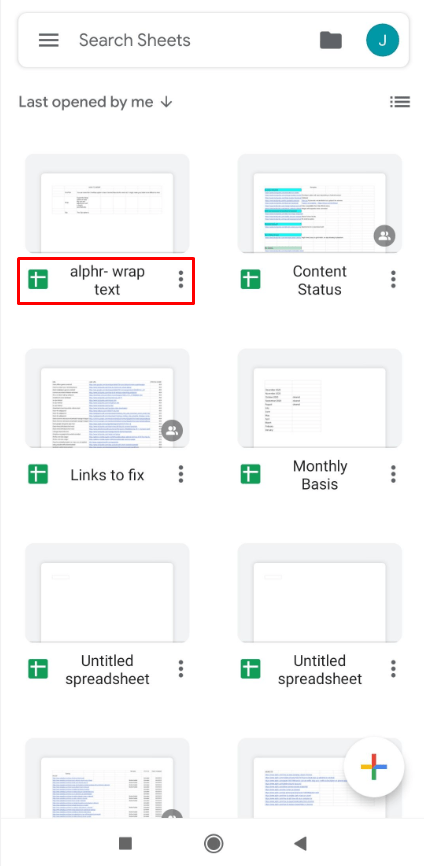
- Bakstelėkite langelį, kurį reikia suformatuoti. Galite perkelti pasirinkimo sritį vilkdami mėlyną apskritimą. Galite pasirinkti visą eilutę ar stulpelį paspausdami jo skaičių arba raidę. Galite pasirinkti visą lentelę paspausdami langelį, esantį kairėje nuo stulpelio žymeklio.
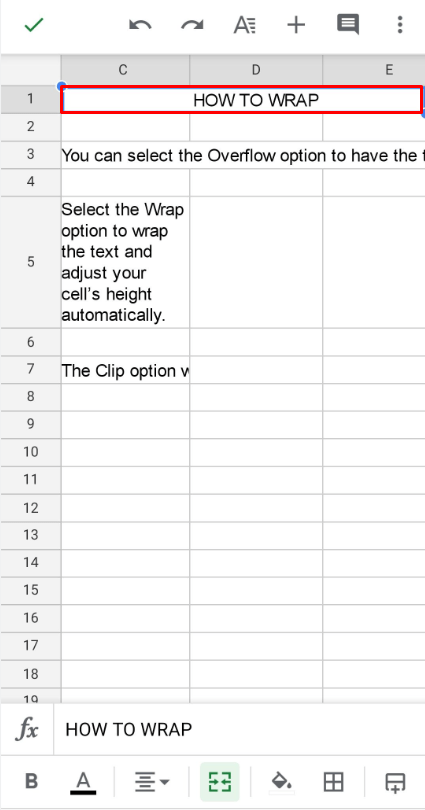
- Viršutiniame meniu paspauskite formatavimo mygtuką (A su mažomis linijomis).
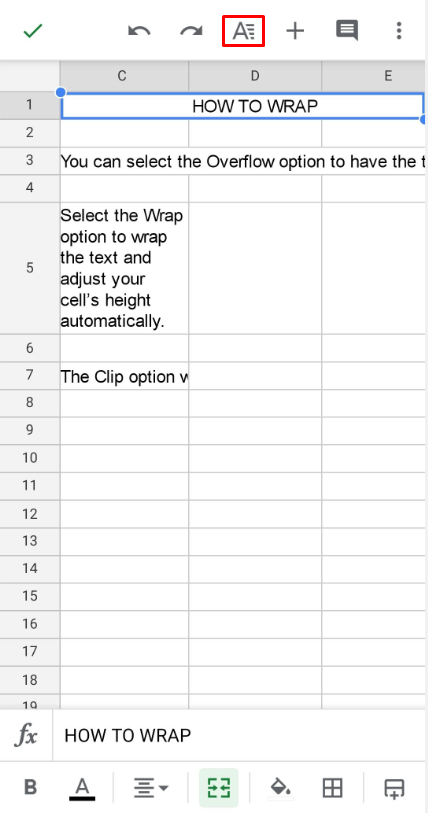
- Pasirinkite skirtuką Langelis, tada slinkite žemyn, kol pamatysite parinktį Apvynioti tekstą.
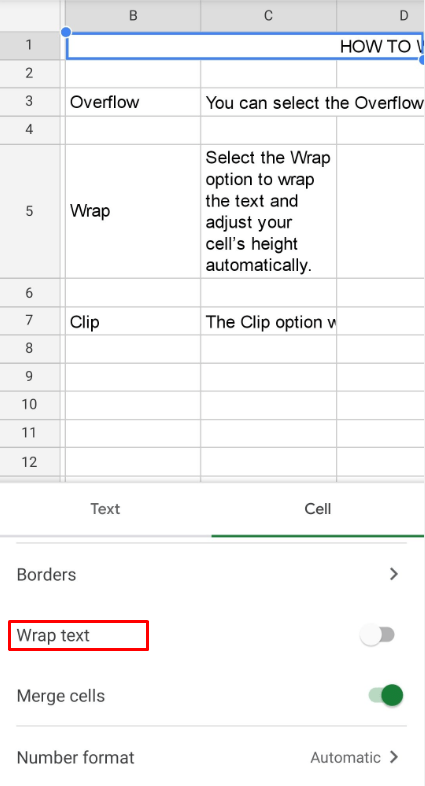
- Įjunkite parinktį Apvynioti tekstą.
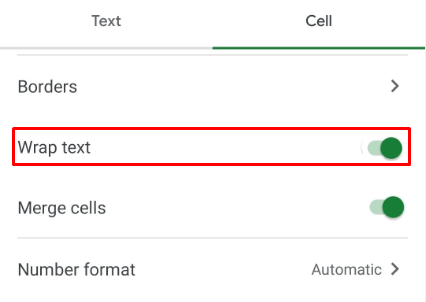
- Bakstelėkite lapą, kad išsaugotumėte formatavimo nustatymus.
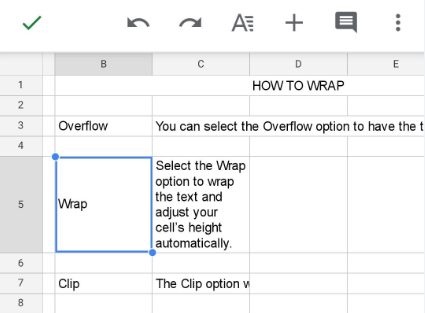
Kaip apvynioti tekstą „Google“ skaičiuoklėse „Windows“, „Mac“ ar „Chromebook“ asmeniniame kompiuteryje
Jei naudojate kompiuterį, „Google“ skaičiuoklės neturi specialios programos. Tačiau jis puikiai veikia bet kurioje jūsų pasirinktoje naršyklėje. Atidarius dokumentą, su kuriuo reikia dirbti, tekstą įvynioti paprasta:
- Spustelėkite langelį, kurį reikia formatuoti. Galite pasirinkti visą eilutę ar stulpelį arba kelis langelius, pažymėdami juos kartu. Taip pat galite spustelėti viršutinį kairįjį langelį, kad pasirinktumėte visą lentelę, kurią norite formatuoti iš karto.
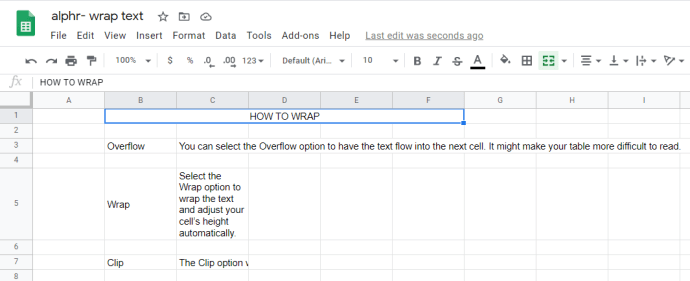
- Viršuje esančiame meniu spustelėkite Formatas.
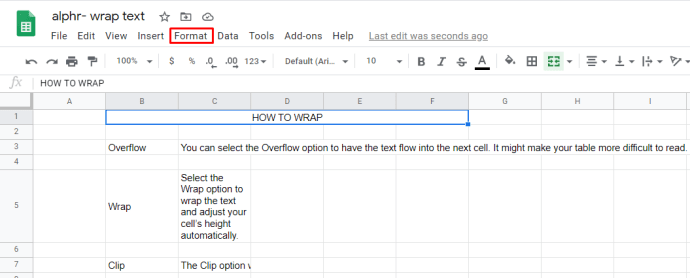
- Užvedę pelės žymeklį virš Teksto įvyniojimas, pamatysite tris parinktis.
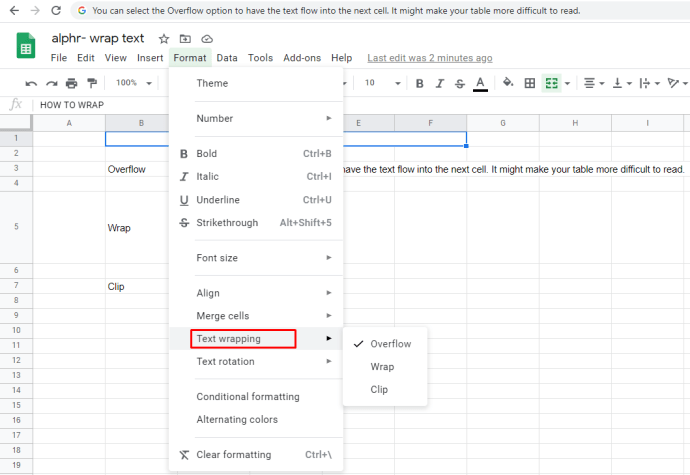
- Norėdami apvynioti tekstą ir automatiškai koreguoti langelio aukštį, pasirinkite parinktį Apvynioti.
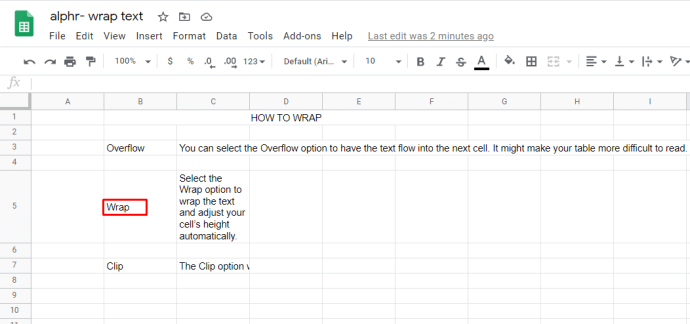
- Galite pasirinkti parinktį Perpildymas, kad tekstas būtų perkeltas į kitą langelį. Dėl to lentelę gali būti sunkiau skaityti.
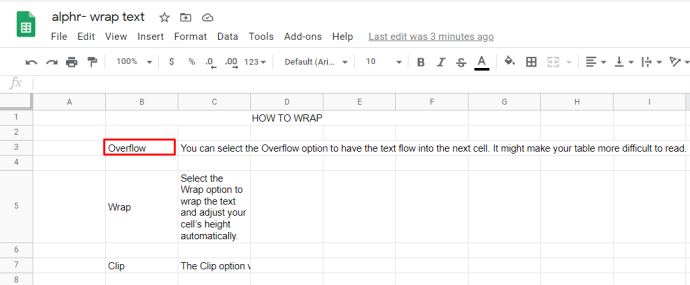
- Pasirinkus Clip parinktis, tekstas vizualiai nukirptas, kad tilptų į dabartinį langelio dydį. Vėliau galite spustelėti langelį, kad būtų rodomas visas jo turinys.
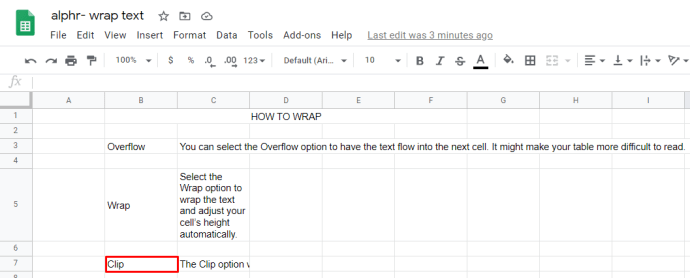
Papildomi DUK
Ką tiksliai daro teksto įvyniojimas „Google“ skaičiuoklėse?
Yra trys pagrindiniai teksto vyniojimo būdai: u003cbru003e1. Perpildymas yra numatytasis „Google“ skaičiuoklių režimas. Kai šis režimas įjungtas, bet koks papildomas tekstas bus perkeltas į kitą langelį. Teksto perpildymas paprastai apsunkins lentelę. Jei langelis, į kurį būtų perpildytas tekstas, nėra tuščias, „Google“ skaičiuoklės vizualiai iškirps perpildytą turinį. Galite spustelėti langelį, kad viršutiniame meniu būtų rodomas visas jo turinys.u003cbru003e2. Teksto įvyniojimas pakoreguos langelio aukštį (eilučių atžvilgiu), kad vizualiai tilptų visas langelio turinys. Tai reiškia, kad jei viename eilutės langelyje yra tekstas, visi tos eilutės langeliai bus viena eilute aukštesni.u003cbru003e3. Apkarpymas reiškia, kad bet koks turinys, viršijantis dabartinį langelio dydį, yra paslėptas. Galite spustelėti langelį, kad būtų rodomas visas tekstas.u003cbru003eu003cbru003eJei vienas langelis yra neįprastai didelis, palyginti su visais kitais lentelės langeliais, gali būti, kad nenorėsite apvynioti teksto, nes dėl to jūsų lentelė atrodys nevienoda.u003cbru003eu003cbru nenorite apvynioti teksto langeliuose, kuriuose yra nuorodų, nes jie gali tapti pernelyg ilgi ir sutrikdyti visą lentelę. Nukirpus nuorodas jos bus paslėptos fone. Arba vietoj to naudokite hipersaitus, nes pagal numatytuosius nustatymus jie lengviau skaitomi.u003cbru003eu003cbru003ePrieš nuspręsdami naudoti teksto įvyniojimą, pakoreguokite langelių ilgį. Atminkite, kad ilgesniems langeliams to mažiau prireiks.u003cbru003eu003cbru003eJei jūsų langeliuose dažnai yra sąrašų, patartina suvynioti tekstą, kad būtų rodomi visi sąraše esantys elementai iš karto, nereikėtų jų spustelėti po vieną.u003cbru003eu003cbrunerally kalbėdamas tekstas rašomas kiekvienu konkrečiu atveju. Jūsų lentelė paprastai atrodys patrauklesnė, jei tekstas bus apvyniotas, o ne nukirptas langelio gale.
Apibendrinimas
Dabar žinote, kaip greitai ir efektyviai suvynioti tekstą „Google“ skaičiuoklėse. Naudokite aukščiau pateiktas instrukcijas, kad kita lentelė atrodytų daug lengviau akims ir būtų lengviau naršyti. Lentelės ir diagramos yra esminė bet kurio verslo susitikimo dalis, todėl būtų gaila jas sugadinti nepilnais sakiniais.
Kada savo lentelėse naudojate teksto vyniojimą? Ar reikia dar ką nors žinoti apie „Google“ skaičiuokles? Praneškite mums toliau pateiktame komentarų skyriuje.